Word Dosya Boyutunu Küçültmek İçin Kullandığım İpuçları: Word Dosya Boyutunu Küçültmek İçin Kullandığım İpuçları
Yüksek çözünürlüklü fotoğraflarla dolu bir Word belgesi göndermeyi denediyseniz, muhtemelen bu zorluğun farkındasınızdır: Dosyanın açılması sonsuza kadar sürer veya daha da kötüsü, ek çok büyük olduğu için e-postanız geri döner. Ben de aynı şeyi yaşadım - gönder tuşuna bastığımda, o korkunç dosya boyutu sınırı aşıldı mesajıyla karşılaştım.
İşte o zaman, nasıl yapılacağını öğrenmenin önemli olduğunu fark ettim. Word'de resimleri sıkıştır Sadece hoş bir numara değil, aynı zamanda gerçek bir hayat kurtarıcıydı. İster ödev teslim eden bir öğrenci, ister rapor hazırlayan bir profesyonel, ister sadece Word dosyasında aile fotoğrafları paylaşan biri olun, Word'deki tüm resim boyutlarını nasıl küçülteceğinizi bilmek size zaman, stres ve depolama alanı tasarrufu sağlayabilir.

- REHBER LİSTESİ
- Bölüm 1. Word'de Dosya Boyutunu Neden Küçültmeliyiz?
- Bölüm 2: Word'de Resimler Nasıl Sıkıştırılır
- Bölüm 3: En İyi Word Görüntü Sıkıştırma Alternatifi
- Bölüm 4: Hangi Yöntem Daha İyi?
- Bölüm 5: Kelimelerinizi Hafif Tutmak İçin İpuçları
- Bölüm 6: SSS
Bölüm 1. Word'de Dosya Boyutunu Neden Küçültmeliyiz?
İnsanların Word belge optimizasyonu aramasının en yaygın nedenlerinden bazıları şunlardır:
• Yavaş belge performansı: Büyük ve resim ağırlıklı Word dosyaları yavaşlayabilir, hatta çökebilir. Son teslim tarihiniz varken dosyanın yüklenmesini beklemekten kimse hoşlanmaz.
• E-posta eki sınırları: Birçok e-posta sağlayıcısı, ekleri yaklaşık 25 MB'lık bir boyuta sınırlar. Sıkıştırılmamış birkaç resim, bu sınırı hızla aşmanıza neden olabilir. Bu nedenle, Word ek dosyasını başarıyla göndermek için şunları yapmanız gerekir: görüntüleri sıkıştır ilk önce bunun için.
• Bulut depolama optimizasyonu: Google Drive veya OneDrive gibi hizmetlerin sınırlı ücretsiz depolama alanı vardır. Daha hafif bir belge, yerden tasarruf etmenize yardımcı olur.
• İşbirliği verimliliği: Bir dosyayı sınıf arkadaşlarınızla, meslektaşlarınızla veya müşterilerinizle paylaştığınızda, daha hızlı yükleme/indirme süreleri herkesin hayatını kolaylaştırır.
Kısacası, Word'de fotoğraf sıkıştırmanın amacı, işleri akıcı ve basit tutmaktır.
Bölüm 2: Word'de Resimler Nasıl Sıkıştırılır
Microsoft Word, Word'deki görselleri kalite kaybı olmadan (çok fazla) sıkıştırmak için yerleşik bir özelliğe sahiptir. Ben genellikle şu şekilde yapıyorum:
Word Belgenizi Açın
Sıkıştırmak istediğiniz görselleri içeren Word dosyasını açarak başlayın. Veya boş Word dosyasına tıklayın, ardından cihazınızdan veya çevrimiçi resimlerden sıkıştırmak istediğiniz görselleri yüklemek için üst taraftaki Ekle sekmesine tıklayın ve Ekle'yi seçin.
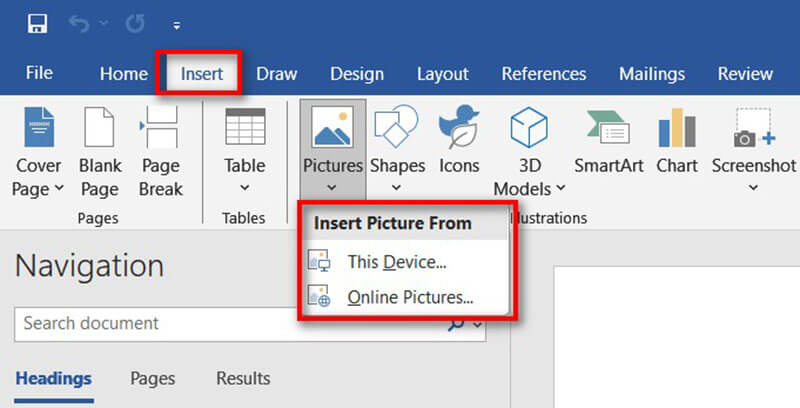
Bir Resim Seçin
Belgenizdeki herhangi bir görsele tıklayın. Bu, Word'ün üst kısmındaki Resim Biçimi sekmesini etkinleştirecektir.
Uç: Tüm resimleri sıkıştırmak isteseniz bile, sıkıştırma ayarlarına erişmek için yalnızca bir resim seçmeniz yeterlidir.
Resim seçildikten sonra üst şeride bakın ve tıklayın Resim Formatı (bazen denir Biçim (Word sürümünüze bağlı olarak).
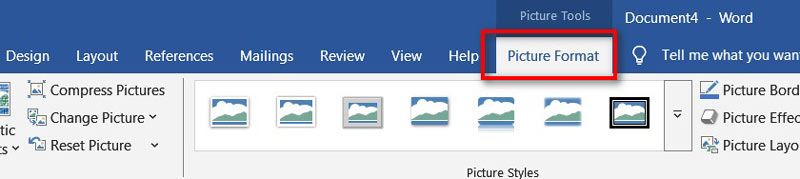
Resimleri Sıkıştır'a tıklayın
İçinde Ayarlamak Resim Biçimi sekmesinin grubuna tıklayın Resimleri Sıkıştır.
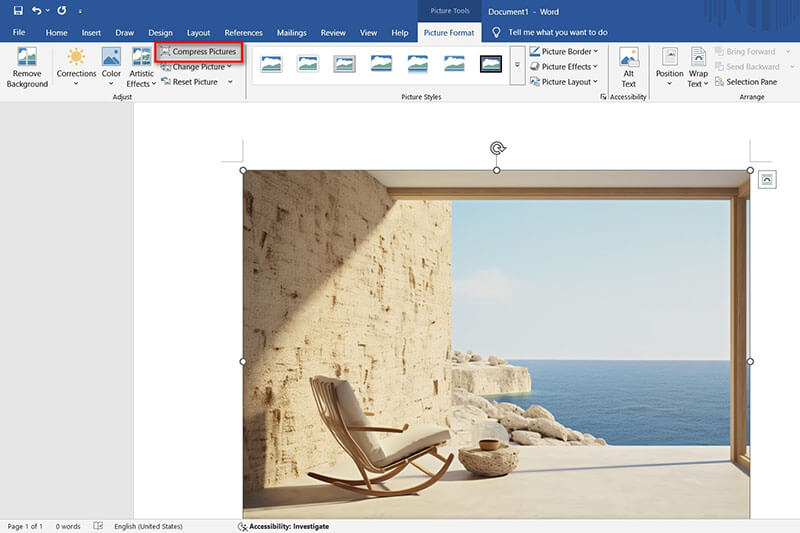
Birkaç seçeneğin yer aldığı bir iletişim kutusu açılacaktır.
İletişim kutusunda şunları göreceksiniz:
• Sadece bu resme uygulayın:
İşaretlenmemiş: Belgedeki tüm resimleri sıkıştırır.
İşaretli: Yalnızca seçili görüntüyü sıkıştırır.
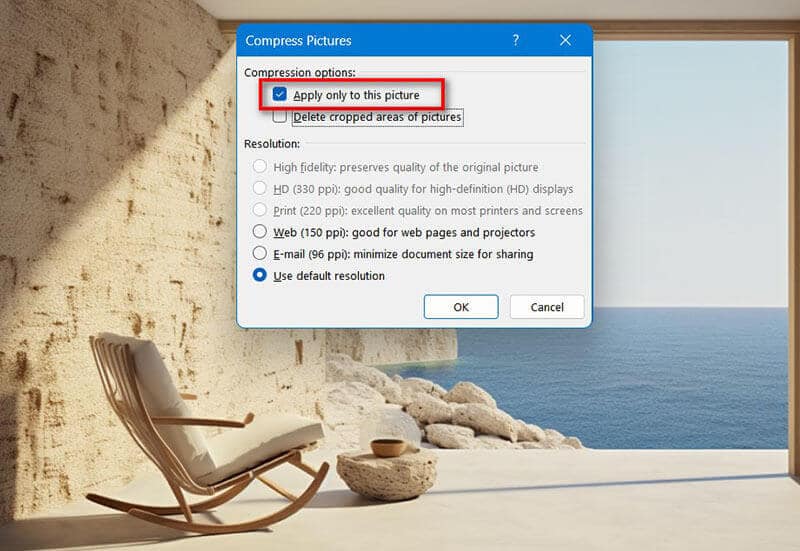
• Resimlerin kırpılmış alanlarını sil:
İşaretli: Kırptığınız görsellerin gizli kısımlarını kaldırır. Bu, yerden tasarruf sağlar.
• Çözünürlük seçenekleri:Belgeyi nasıl kullanmayı planladığınıza bağlı olarak çözünürlüğü seçin:
E-posta (96 ppi) – En küçük dosya boyutu, paylaşım için idealdir.
Web (150 ppi) – Dengeli kalite ve boyut.
Baskı (220 ppi) – Baskı için yüksek kalite.
HD (330 ppi) – En iyi kalite, en büyük dosya boyutu.
Uç: Okul projeleri veya e-posta paylaşımı için E-posta veya Web çözünürlüğü genellikle yeterlidir.
Belgenizi Kaydedin
Ayarlarınızı seçtikten sonra Tamam'a tıklayın. Word, seçimlerinize göre görselleri sıkıştıracaktır.
Değişiklikleri kaydetmek için dosyanızı kaydedin. Dosya boyutunun artık daha küçük ve kullanımı daha kolay olduğunu göreceksiniz.
Sıkıştırılmış Görüntüleri Kaydet
Word dosyanızdaki tüm sıkıştırılmış resimleri bilgisayarınıza kaydetmek istiyorsanız, resme sağ tıklayıp Resim Olarak Kaydet'i seçmeniz yeterlidir. Böylece, yerel hedef klasörünüze kaydedilecektir.
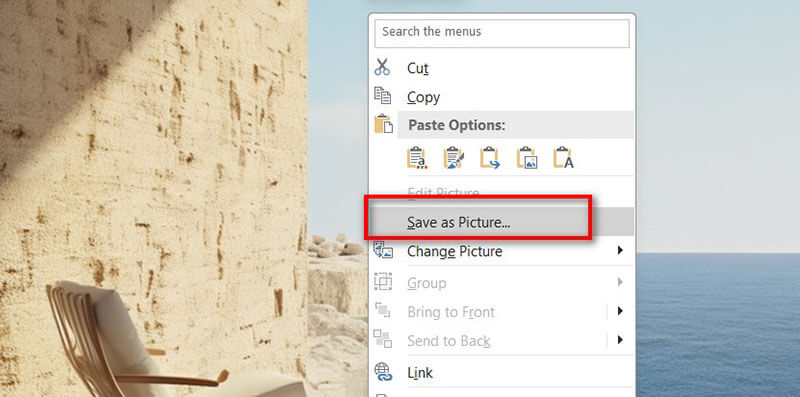
Deneyimlerime göre, bu yöntem tek seferlik belgeler için, özellikle de Word resimlerini e-posta için sıkıştırmaya hazırlanıyorsanız, oldukça işe yarıyor. Ancak bazı sınırlamaları var: Her zaman çok sayıda resmi toplu olarak işleyemezsiniz ve sıkıştırma, özel araçlar kadar güçlü değildir.
Bölüm 3: En İyi Word Görüntü Sıkıştırma Alternatifi
Word'ün yerleşik özelliği yeterli olmadığında, genellikle Word gibi çevrimiçi bir araca geçiyorum. ArkThinker Görüntü Sıkıştırıcı Çevrimiçi.
ArkThinker Image Compressor Online Nedir?
Görüntüleri keskinliğini korurken küçültmek için tasarlanmış web tabanlı bir araçtır. Word'ün varsayılan sıkıştırmasının aksine, ArkThinker daha fazla kontrol sunar ve aynı anda birden fazla görüntü için iyi çalışır.
Ana Özellikler
• Herhangi bir yazılım kurulumuna gerek kalmadan ücretsiz kullanılabilir.
• Birden fazla formatı destekler (JPEG, PNG, GIF, vb.).
• Birden fazla fotoğraf için aynı anda toplu sıkıştırma.
• Görüntü kalitesini korurken boyutu önemli ölçüde azaltır.
• Doğrudan tarayıcınızda (Windows, Mac veya mobil) çalışır.
ArkThinker Görüntü Sıkıştırıcısını Çevrimiçi Kullanma Adımları:
Tarayıcınızda ArkThinker'yi ziyaret edin
İster dizüstü bilgisayarınızla vakit geçiriyor olun, ister telefonunuzda gezinin, tarayıcınızı açın ve şuraya gidin: ArkThinker Görüntü Sıkıştırıcı ÇevrimiçiKurulum yok, uğraşma yok ve her şey web üzerinde, istediğiniz zaman kullanıma hazır.
Resimlerinizi yükleyin
öğesine dokunun Başlamak için Dosyaları Ekle düğmesine tıklayın veya sürükle-bırak becerilerinizi göstermek istiyorsanız, JPG veya PNG dosyalarınızı doğrudan yükleme kutusuna bırakın.
Her biri 5 MB'tan küçük olmak koşuluyla, aynı anda en fazla 40 resim yükleyebilirsiniz. Küçültmeniz gereken bir sürü resminiz olduğunda mükemmel!
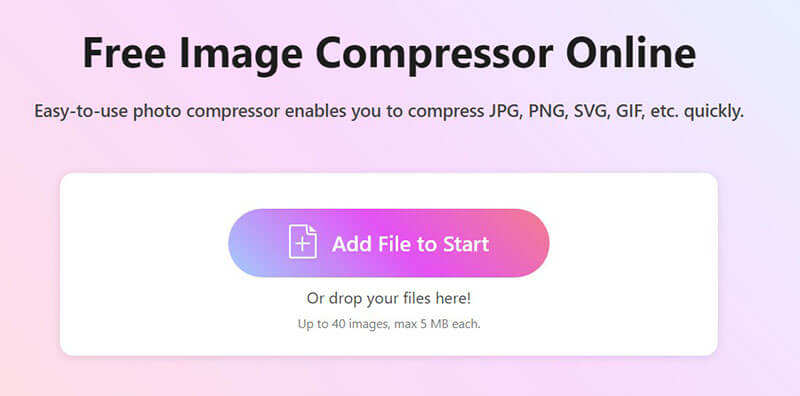
Görüntülerinizi sıkıştırın ve indirin
Ekstra tıklamaya gerek yok ve bu ücretsiz çevrimiçi araç bunu otomatik olarak yapacak. Resimleriniz sıkıştırıldıktan sonra, onları yakalamanın iki yolu var:
• Her birini ayrı ayrı indirin
• Veya vur Hepsini indir hepsini düzenli bir ZIP dosyasında toplamak için
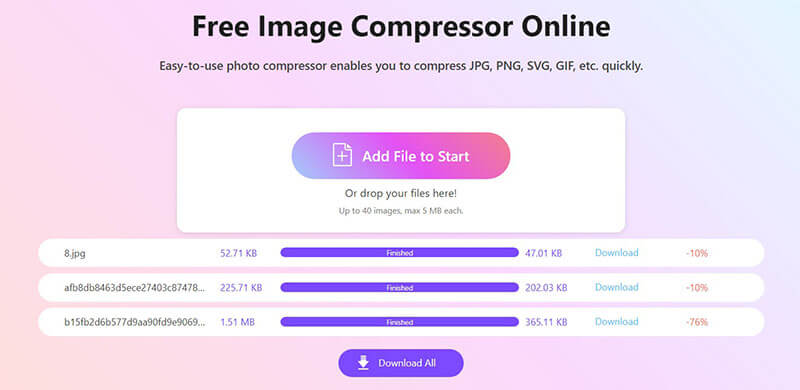
Testimde, 5 MB boyutundaki bir fotoğrafın kalitesinde gözle görülür bir düşüş olmadan 1 MB'ın altına indirildi. Word dosya boyutunu hızla küçültmek istiyorsanız bu büyük bir kazanç.
Bölüm 4: Hangi Yöntem Daha İyi?
İşte kişisel testlerime dayanan kısa bir karşılaştırma:
Acelem varsa Word benim için harika, ancak büyük bir proje üzerinde çalışıyorsam (örneğin, grafik ve fotoğraflarla dolu bir grup raporu), ArkThinker, Word için tartışmasız en iyi çevrimiçi resim sıkıştırıcıdır.
| Word'ün Dahili Sıkıştırması | VS | ArkThinker Görüntü Sıkıştırıcı Çevrimiçi |
|---|---|---|
| 5,2 MB JPG | Test Görüntü Boyutu | 5,2 MB JPG |
| 2,8 MB | Çıkış Boyutu | 0,9 MB |
| Anında (ancak her seferinde bir belge) | Zaman Aldı | ~Toplu işlem başına 5 saniye |
| HAYIR | Toplu Dönüşüm | Evet |
| İyi, düşük çözünürlükte biraz bulanık | Kalite Korundu | Mükemmel, neredeyse hiç görünür kayıp yok |
| Word içindeki hızlı düzeltmeler | İçin en iyisi | Büyük projeler, birden fazla görüntü, daha yüksek sıkıştırma |
Bölüm 5: Kelimelerinizi Hafif Tutmak İçin İpuçları
Sıkıştırma işlemiyle bile, birkaç alışkanlık şişkin dosyalardan kaçınmanıza yardımcı olabilir:
• Sıkıştırılmış formatları kullanın: JPEG genellikle PNG'den daha az yer kaplar. PNG veya diğer türde görselleriniz varsa, görüntüyü JPG'ye dönüştür İlk önce.
• Ekran görüntülerini kopyalayıp yapıştırmaktan kaçının: Bunun yerine, bunları dosya olarak kaydedin ve ekleyin. Ekran görüntüleri genellikle gereksiz meta veriler taşır.
• Bağlantılı görselleri kullanın: Eğer görselleri başkalarının düzenlemesine ihtiyacınız yoksa, görselleri yerleştirmek yerine bağlantı vererek çok fazla alan tasarrufu sağlayabilirsiniz.
• İlerledikçe sıkıştırın: Son dakikaya kadar beklemeyin. Dosyanızı yönetilebilir tutmak için görselleri önceden sıkıştırın.
Bölüm 6: SSS
Word'de fotoğrafların sıkıştırılması kaliteyi bozar mı?
Mutlaka değil. Daha yüksek çözünürlük seçeneklerini seçerseniz, farkı neredeyse hiç fark etmezsiniz.
Word'deki tüm görselleri aynı anda sıkıştırabilir miyim?
Evet! Word'deki Resimleri Sıkıştır aracını kullanırken Yalnızca bu resme uygula seçeneğinin işaretini kaldırmanız yeterlidir.
ArkThinker Image Compressor Online güvenli mi?
Evet, dosyaları çevrimiçi olarak işler ve görsellerinizi kalıcı olarak saklamaz.
Word resimlerini e-posta için nasıl sıkıştırabilirim?
Ya Word'ün dahili sıkıştırmasını kullanın ya da resimleri eklemeden önce ArkThinker ile sıkıştırın.
Çözüm
Büyük Word dosyaları baş ağrısına neden olabilir; açılması yavaş, e-postayla gönderilmesi zor ve depolama alanı yoğundur. Neyse ki, nasıl yapılacağını öğrenmek Word'deki resimleri sıkıştır (veya ArkThinker Image Compressor Online gibi bir araç kullanmak) işleri çok daha kolaylaştırır.
Hızlı bir çözüme ihtiyacınız varsa, Word'ün yerleşik seçeneği Word dosyanızın boyutunu fazla uğraşmadan azaltmanıza yardımcı olur. Ancak daha güçlü sıkıştırma, toplu işlem ve daha iyi kalite istiyorsanız, ArkThinker daha akıllıca bir seçimdir.
Bir dahaki sefere hantal bir dosyayla karşılaştığınızda ArkThinker'yi deneyin, o zaman neden daha önce başlamadığınıza şaşıracaksınız!
Bu yazı hakkında ne düşünüyorsunuz? Bu gönderiyi derecelendirmek için tıklayın.
Harika
Değerlendirme: 4.8 / 5 (dayalı 477 oylar)


